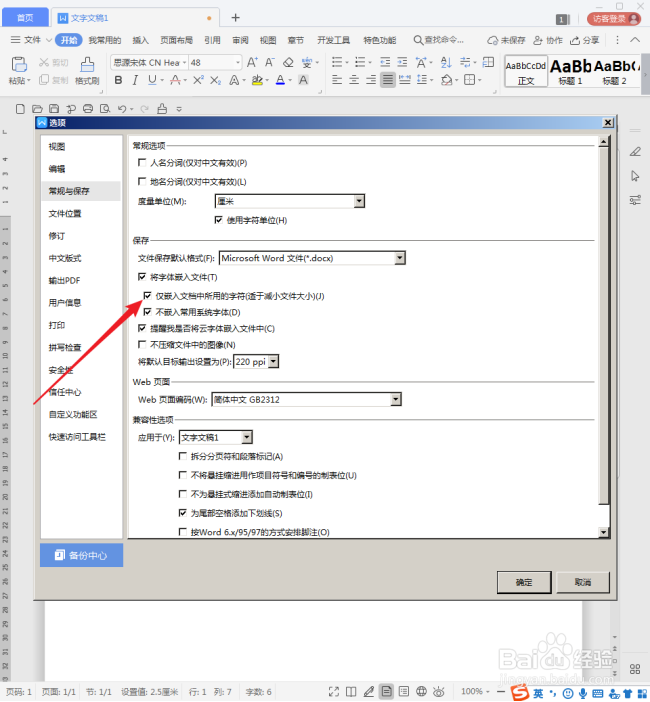1、打开WPS,建立空白文字。

2、在文档中录入少量文字做演示。
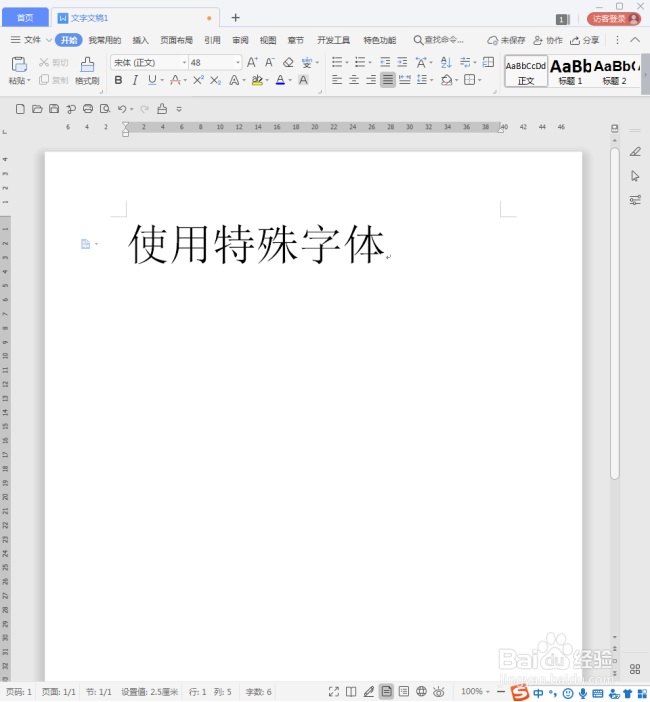
3、给这些文字使用上一种特殊的字体。

4、点击【文件】【选项】。
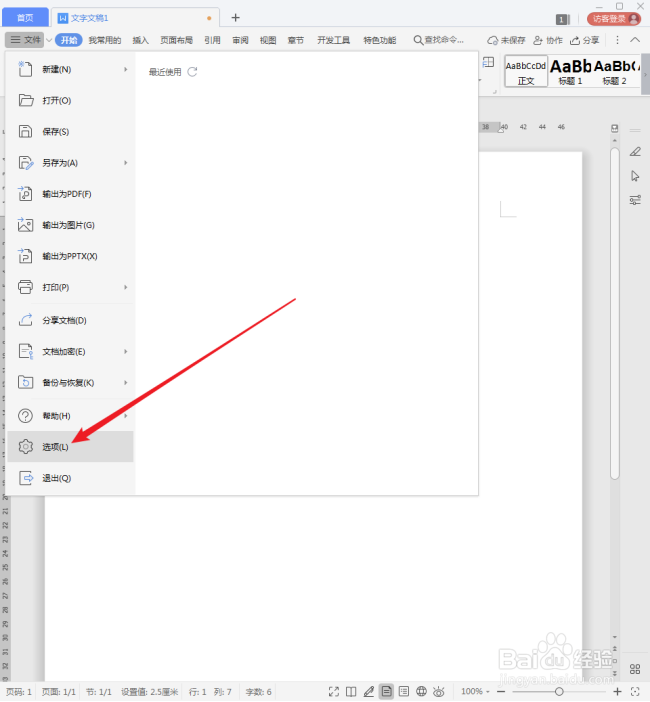
5、在打开的【选项】设置窗口中,切换到【常规与保存】选项卡,看其中的【将字体嵌入文件】这个选项,默认是未被勾选的,即默认情况下,字体是不会被嵌入到文档中的。

6、勾选【将字体嵌入文件】,点击【确定】,就完成了字体嵌入的设置。
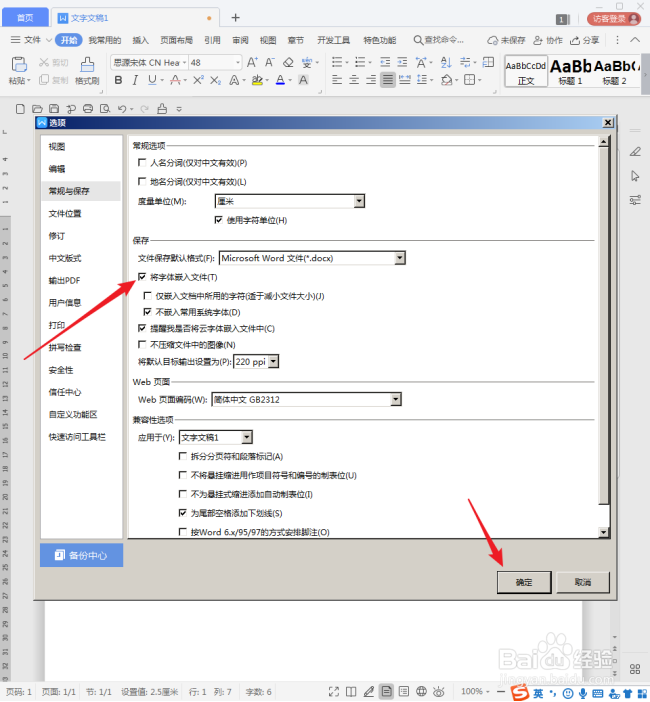
7、不过,这样一来,使用的特殊字体将完全被嵌入到文档中,将造成文档体积增大、保存变慢。注意【仅嵌入文档中所用的字符】这个选项。

8、如果勾选上【仅嵌入文档中所用的字符】这个选项,那么在嵌入字体的同时,就不会出现文件体积增大太多的问题了。